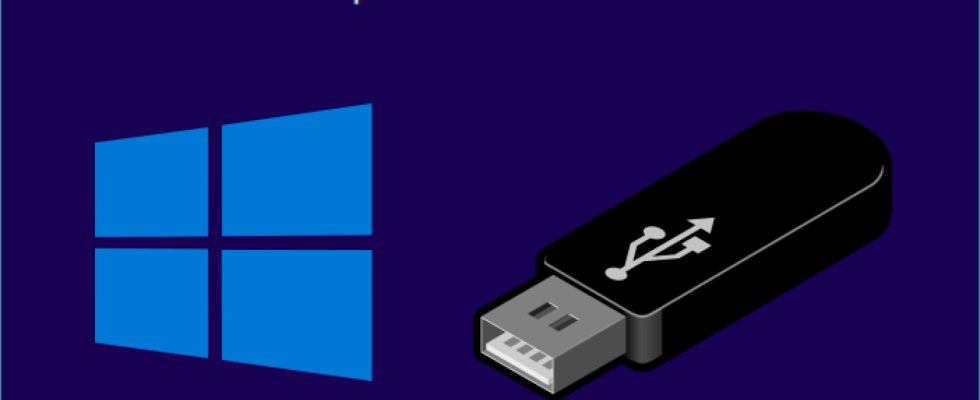Windows 10 se instala desde una memoria USB de forma predeterminada hoy en día. Pero, ¿cómo se obtienen los archivos de instalación? Te lo mostraremos.
-
Rufus como alternativa
- Crea una memoria USB de Windows 10 con Rufus
Es mejor realizar una instalación completamente nueva de Windows 10 con una memoria USB de arranque. De todos modos, muchos ordenadores ya no tienen unidad de CD o DVD. Para instalar Windows 10 desde una memoria USB, necesita un archivo ISO con Windows 10 y una herramienta que pueda usarse para crear una memoria USB de arranque. Afortunadamente, Microsoft proporciona una herramienta gratuita para ambos con la herramienta de creación de medios.
Esto le permite descargar los archivos de instalación de Internet y luego convertir una memoria USB en un medio de instalación de arranque. Si ya tiene un archivo ISO para la instalación de Windows, también puede utilizar el software gratuito Rufus para crear una memoria USB de arranque. Le mostraremos ambas variantes.
-
Antes de poder crear la memoria USB de Windows 10, debe asegurarse de tener lo siguiente: Una computadora con suficiente espacio de almacenamiento: debe tener al menos diez gigabytes (GB). Una memoria USB vacía con al menos ocho GB de espacio de almacenamiento. Todos los archivos del dispositivo se eliminarán durante el proceso de copia. Luego puede seguir los siguientes pasos para crear una memoria USB de arranque para instalar Windows.
-
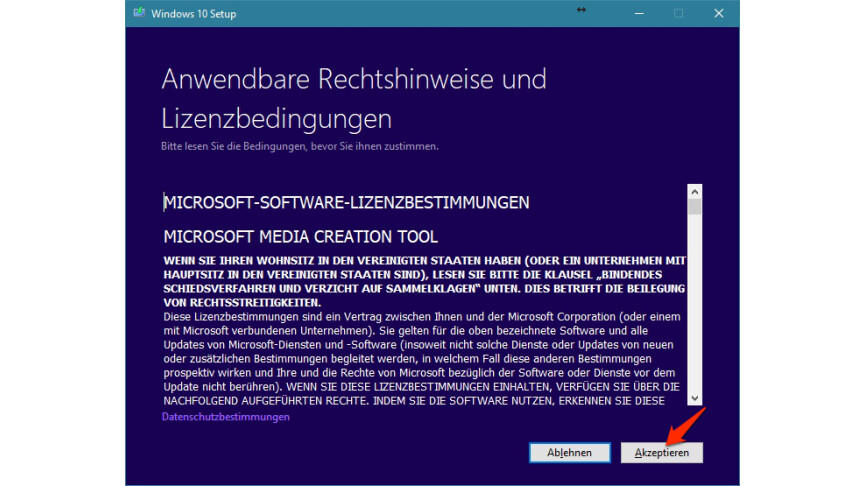 1
1Primero debes aceptar los términos de licencia de Microsoft.
-
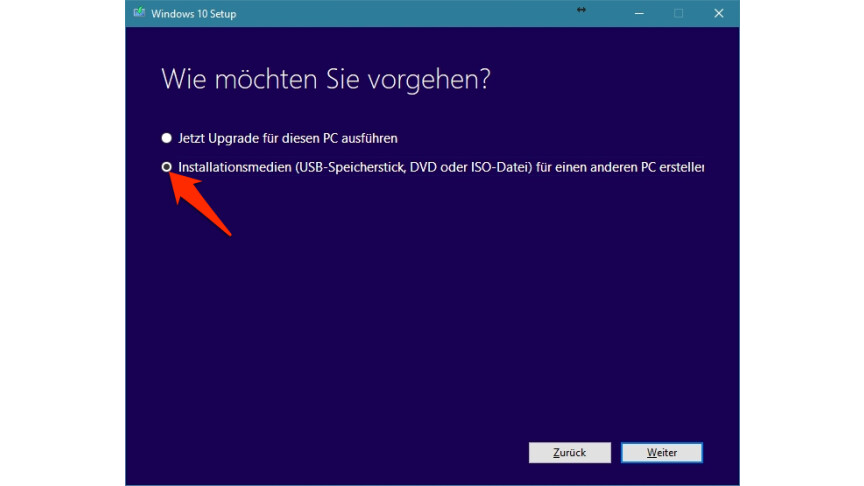
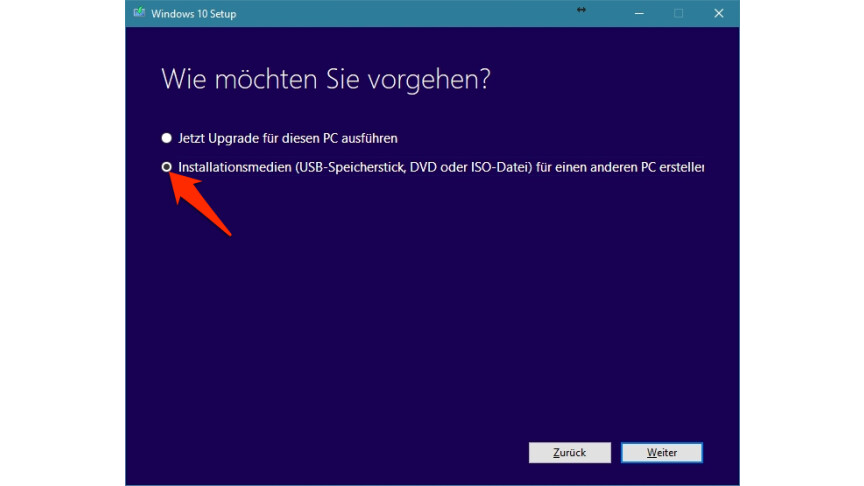 2
2La herramienta de creación de medios le preguntará si desea actualizar el sistema existente o un medio de instalación. Aquí tienes que elegir la segunda opción.
-
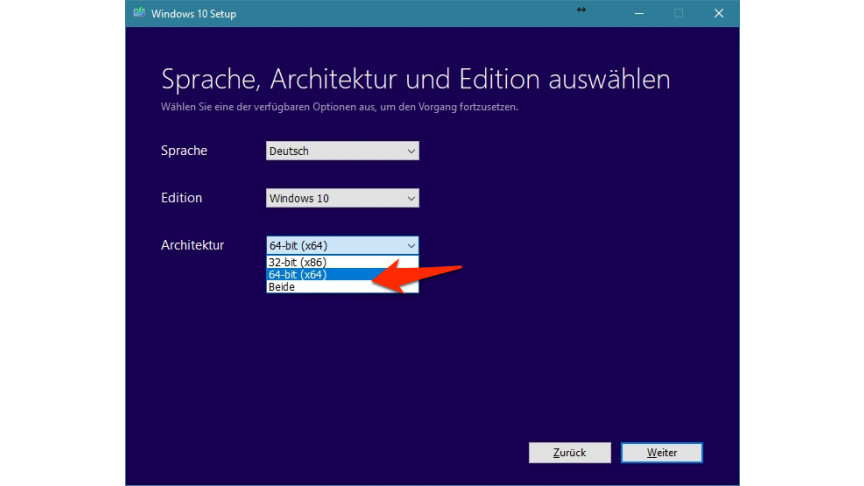
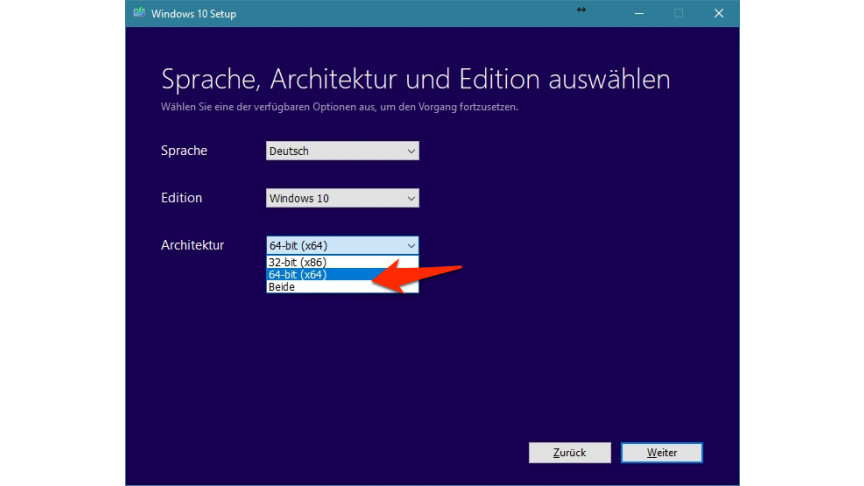 3
3En la siguiente ventana podrás seleccionar el idioma, edición y arquitectura. En la mayoría de los casos, aquí debería ser adecuado 64 bits (x64). Si no estás seguro, también puedes elegir ambos.
-
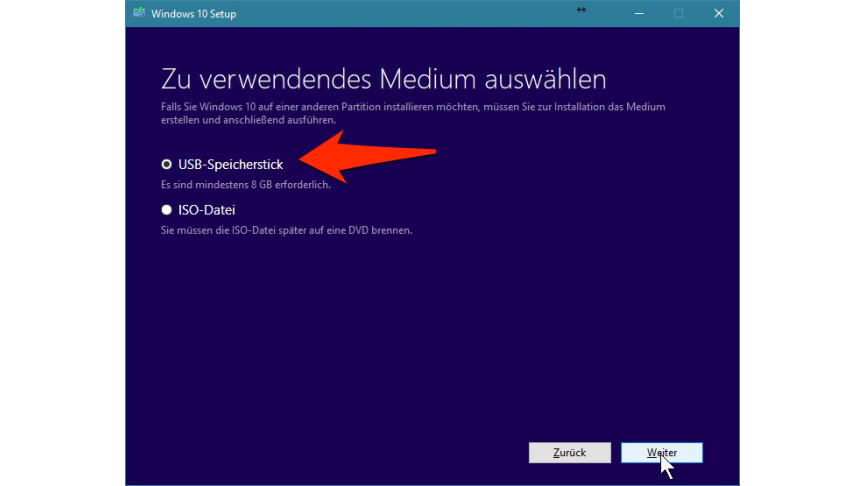
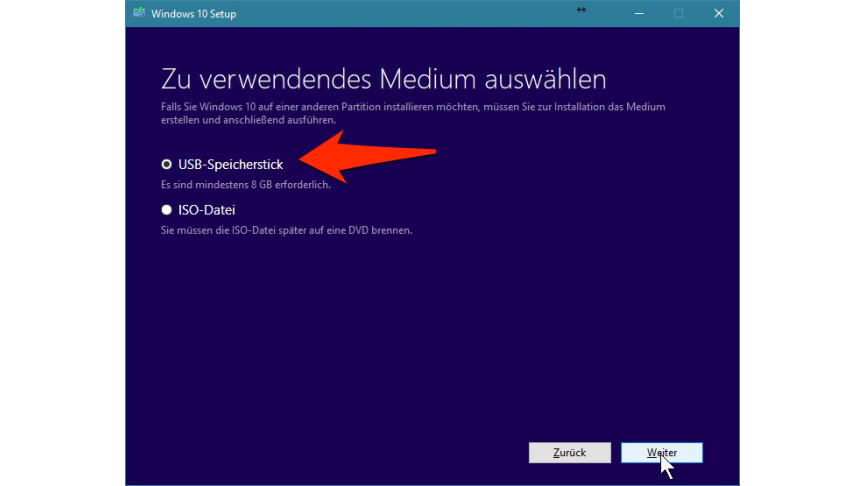 4
4Luego seleccione la memoria USB como medio. Para que esto funcione, debes tener una memoria USB con al menos 8 GB de espacio ya insertada.
-
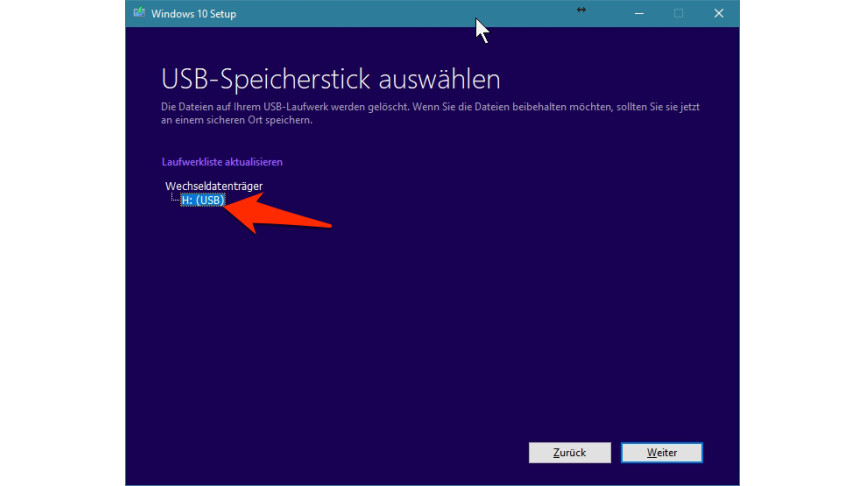
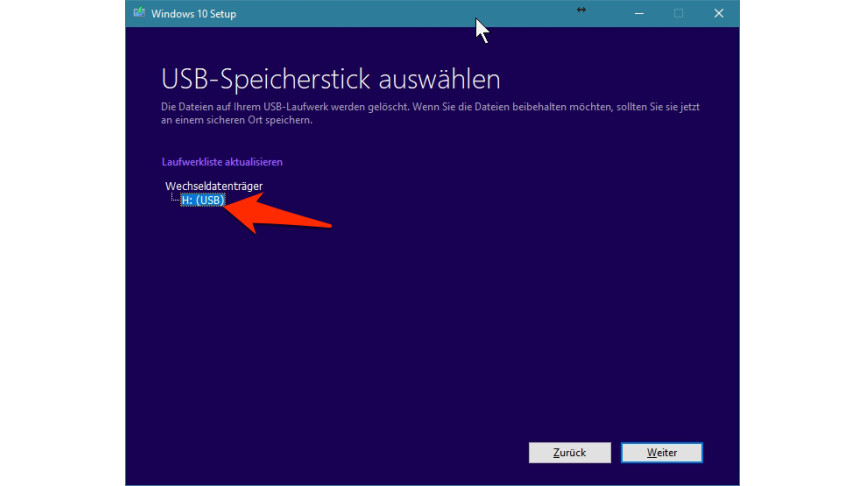 5
5En la siguiente ventana tienes que confirmar esto nuevamente. Esto es por seguridad. Si ve varias memorias USB aquí, asegúrese de elegir la correcta, ya que todos los datos se eliminarán más tarde.
-
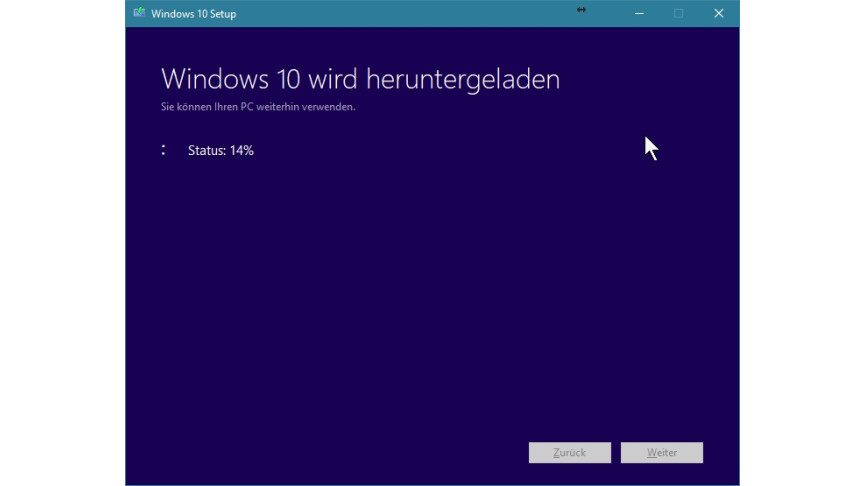
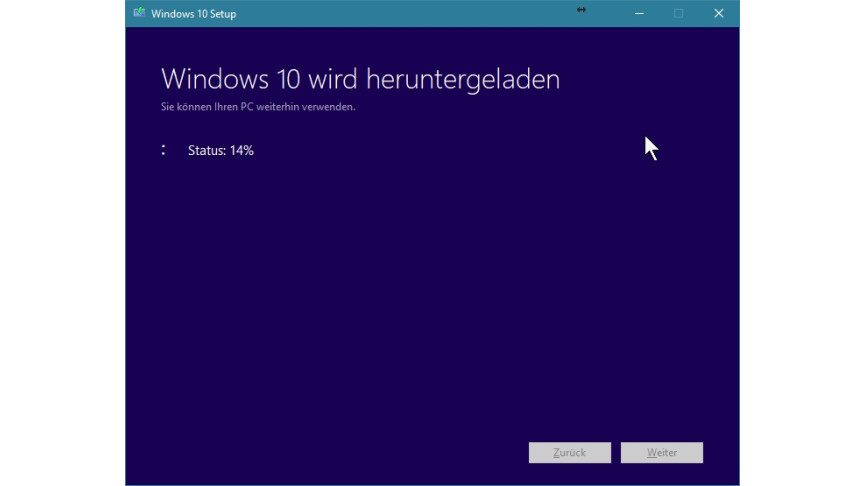 6
6Luego, la herramienta de creación de medios descarga una versión actual de Windows 10 de Internet y escribe los datos en la memoria USB.
-
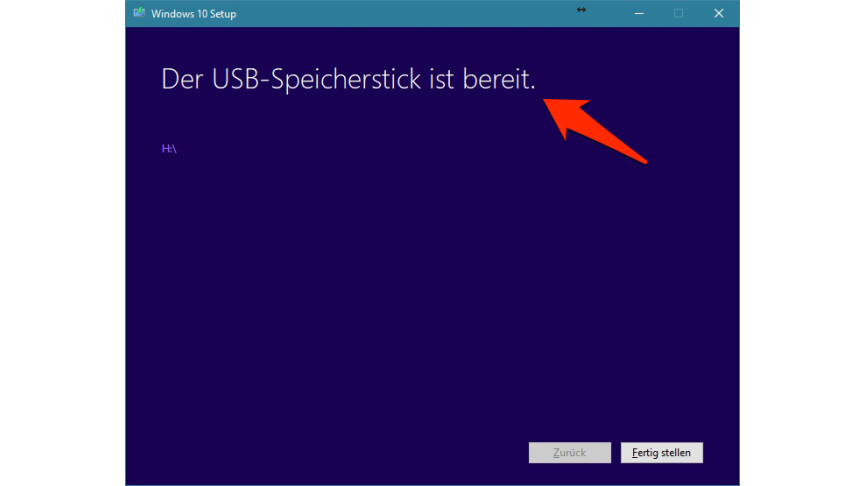
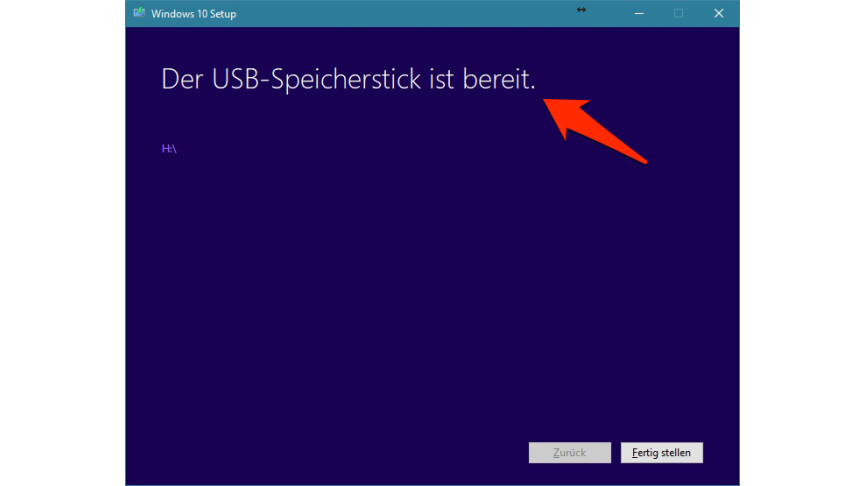 7
7Si aparece el mensaje “La memoria USB está lista”, puedes retirarla y utilizarla para instalarla en cualquier ordenador.
Rufus como alternativa
Si ya tienes un archivo ISO con los datos de instalación de Windows 10, también puedes utilizar el software gratuito Rufus.
Consejo de Windows para usuarios: ¿Quiere compartir el volumen de datos? Así es como puedes configurar un punto de acceso en Windows 10 y hacer que tus amigos o colegas estén eternamente agradecidos.
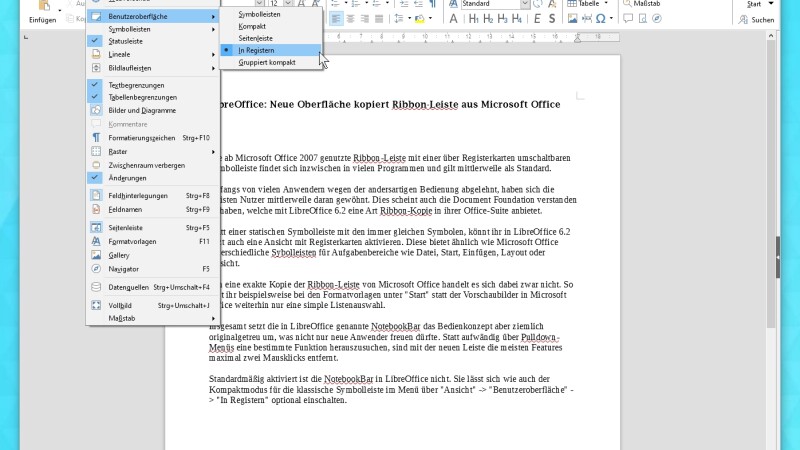
galería de fotos
Los 100 mejores programas gratuitos: los mejores programas gratuitos de un vistazo
Los 100 mejores programas gratuitos: los mejores programas gratuitos de un vistazo
Consejo de Windows para los olvidadizos: En esta guía te mostraremos paso a paso cómo puedes leer la clave de licencia de la versión de Windows 10.
- » Consejo: Los mejores proveedores de VPN para mayor seguridad y protección de datos
- » Comprar central eléctrica para balcón: Comparación de los mejores sistemas solares.
No te pierdas nada con esto MUNDO REDBoletin informativo
Todos los viernes: ¡El resumen más informativo y entretenido del mundo de la tecnología!